Megjegyzés
Az oldalhoz való hozzáféréshez engedély szükséges. Megpróbálhat bejelentkezni vagy módosítani a címtárat.
Az oldalhoz való hozzáféréshez engedély szükséges. Megpróbálhatja módosítani a címtárat.
Ez a cikk bemutatja, hogyan készíthet biztonsági másolatot a SharePoint-farmról a Microsoft Azure Backup Server (MABS) használatával.
A Microsoft Azure Backup Server (MABS) lehetővé teszi egy SharePoint-farm biztonsági mentését a Microsoft Azure-ba, amely hasonló élményt nyújt, mint más adatforrások biztonsági mentése. Az Azure Backup rugalmasságot biztosít a biztonsági mentési ütemezésben napi, heti, havi vagy éves biztonsági mentési pontok létrehozásához, valamint megőrzési szabályzati lehetőségeket biztosít a különböző biztonsági mentési pontokhoz. Emellett lehetővé teszi a helyi lemezpéldányok tárolását a gyors helyreállítási idejű célkitűzések (RTO) érdekében, valamint a példányok Azure-ba történő tárolását a gazdaságos, hosszú távú megőrzés érdekében.
Note
A SharePoint Azure-ba történő biztonsági mentési folyamata a MABS használatával hasonló a SharePointról a Data Protection Managerre (DPM) történő helyi biztonsági mentéshez. Az Azure-ra vonatkozó különös szempontokat ebben a cikkben ismertetjük.
SharePoint által támogatott forgatókönyvek
Mielőtt mentést készítesz egy SharePoint-farmról az Azure-be, szükséges igazolnod az alábbi támogatott forgatókönyveket.
Támogatott forgatókönyvek
A támogatott SharePoint-verziókról és a biztonsági mentéshez szükséges MABS-verziókról a MABS védelmi mátrixában olvashat.
Nem támogatott forgatókönyvek
- A SharePoint-farmokat védő MABS nem védi a keresési indexeket és az alkalmazásszolgáltatás-adatbázisokat. Ezeknek az adatbázisoknak a védelmét külön kell konfigurálnia.
- A MABS nem nyújt biztonsági másolatot a kibővített fájlkiszolgálói (SOFS-) megosztásokon üzemeltetett SharePoint SQL Server-adatbázisokról.
Limitations
A SharePoint-adatbázisok nem védhetők SQL Server-adatforrásként. Az egyes adatbázisokat a farm biztonsági mentéséből is helyreállíthatja.
Az alkalmazástár elemeinek védelme a SharePoint 2013-ban nem támogatott.
A MABS nem támogatja a távoli FILESTREAM védelmét. A FILESTREAM-nek az adatbázis részét kell képeznie.
Prerequisites
A folytatás előtt győződjön meg arról, hogy teljesítette a Microsoft Azure Backup számítási feladatok védelméhez való használatához szükséges összes előfeltételt. Az előfeltételekre vonatkozó feladatok közé tartozik a biztonsági mentési tároló létrehozása, a tároló hitelesítő adatainak letöltése, az Azure Backup Agent telepítése és az Azure Backup Server regisztrálása a tárolóval.
További előfeltételek:
A SharePoint védelmekor alapértelmezés szerint minden tartalomadatbázis (és a SharePoint_Config és SharePoint_AdminContent* adatbázis) védett. Ha testreszabásokat szeretne hozzáadni (például keresési indexeket, sablonokat, alkalmazásszolgáltatási adatbázisokat vagy a felhasználóiprofil-szolgáltatást), ezeket külön kell konfigurálnia a védelemhez. Győződjön meg arról, hogy minden olyan mappa esetében engedélyezi a védelmet, amely ilyen típusú funkciókat vagy testreszabási fájlokat tartalmaz.
Ne feledje, hogy a MABS helyi rendszerként fut, és az SQL Server adatbázisainak biztonsági mentéséhez sysadmin-jogosultságokra van szüksége ezen a fiókon. A biztonsági másolatot készíteni kívánt SQL Serveren állítsa az NT AUTHORITY\SYSTEM függvényt sysadmin értékre.
A farm minden 10 millió eleménél legalább 2 GB-nak kell lennie azon a köteten, ahol a MABS-mappa található. Ez a hely a katalógus létrehozásához szükséges. Ha lehetővé szeretné tenni, hogy a MABS használatával bizonyos elemeket (webhelycsoportokat, webhelyeket, listákat, dokumentumtárakat, mappákat, egyedi dokumentumokat és listaelemeket) helyreállíthasson, a katalógus létrehozása létrehozza az egyes tartalom-adatbázisokban található URL-címek listáját. Az URL-címek listáját a MABS felügyeleti konzol Helyreállítási feladat területén található helyreállítható elem panelen tekintheti meg.
A SharePoint-farmban, ha SQL Server-aliasokkal konfigurált SQL Server-adatbázisokkal rendelkezik, telepítse az SQL Server ügyfélösszetevőit a MABS által védett előtér-webkiszolgálóra.
SharePoint Farm biztonsági mentésének konfigurálása
A SharePoint-farm biztonsági mentéséhez konfigurálja a SharePoint védelmét ConfigureSharePoint.exe használatával, és hozzon létre egy védelmi csoportot a MABS-ban az alábbi lépések végrehajtásával:
Futtassa a ConfigureSharePoint.exe: Ez az eszköz konfigurálja a SharePoint VSS-író szolgáltatást (WSS), és hitelesítő adatokat biztosít a védelmi ügynöknek a SharePoint-farmhoz. A védelmi ügynök üzembe helyezése után a ConfigureSharePoint.exe fájl az
<MABS Installation Path\>\binelőtérbeli webkiszolgáló mappájában található.Ha több WFE-kiszolgálója van, csak az egyikre kell telepítenie.
Hajtsa végre az alábbit:
A WFE-kiszolgálón egy parancssorban keresse meg
\<MABS installation location\>\\bin\\és futtassaConfigureSharePoint \[\-EnableSharePointProtection\] \[\-EnableSPSearchProtection\] \[\-ResolveAllSQLAliases\] \[\-SetTempPath <path>\]a következőt:EnableSharePointProtection engedélyezi a SharePoint-farm védelmét, engedélyezi a VSS-írót, és regisztrálja a WssCmdletsWrapper DCOM-alkalmazás identitását, hogy olyan felhasználóként fusson, akinek a hitelesítő adatait ezzel a beállítással adja meg. Ennek a fióknak farmadminisztrátornak és helyi rendszergazdának kell lennie a front-end webkiszolgálón.
EnableSPSearchProtection lehetővé teszi a WSS 3.0 SP Search védelmét a SharePointSearchEnumerationEnabled beállításkulcs használatával az előtérbeli webkiszolgáló HKLM\Software\Microsoft\ Microsoft Data Protection Manager\Agent\2.0\ alatt, és regisztrálja a WssCmdletsWrapper DCOM-alkalmazás identitását, hogy olyan felhasználóként fusson, akinek a hitelesítő adatait ezzel a beállítással adja meg. Ennek a fióknak farmadminisztrátornak és helyi rendszergazdának kell lennie a front-end webkiszolgálón.
A ResolveAllSQLAliases megjeleníti a SharePoint VSS-író által jelentett összes aliast, és feloldja őket a megfelelő SQL-kiszolgálón. A saját feloldott példányneveiket is megjeleníti. Ha a kiszolgálók tükrözve vannak, akkor a tükrözött kiszolgáló is megjelenik. Azokról az aliasokról készít jelentést, amelyeket nem oldanak fel az SQL Serverhez.
SetTempPath a TEMP és a TMP környezeti változót a megadott elérési útra állítja. Az elemszintű helyreállítás meghiúsul, ha egy nagy webhelycsoport, webhely, lista vagy elem helyreállítása folyamatban van, és nincs elegendő hely a farm rendszergazdai ideiglenes mappájában. Ezzel a beállítással az ideiglenes fájlok mappaútvonalát olyan kötetre módosíthatja, amely elegendő helyet biztosít a helyreállított webhelycsoport vagy webhely tárolásához.
Adja meg a farm rendszergazdai hitelesítő adatait. Ennek a fióknak a WFE-kiszolgálón található helyi rendszergazdai csoport tagjának kell lennie. Ha a farm rendszergazdája nem helyi rendszergazda, adja meg a következő engedélyeket a WFE-kiszolgálón:
Adja meg a WSS_Admin_WPG csoport teljes vezérlőelemét a MABS mappának (
%Program Files%\Data Protection Manager\DPM\).Adjon olvasási hozzáférést a WSS_Admin_WPG csoportnak a MABS Beállításkulcshoz (
HKEY_LOCAL_MACHINE\SOFTWARE\Microsoft\Microsoft Data Protection Manager).
A ConfigureSharePoint.exefuttatása után újra kell futtatnia, ha változás történt a SharePoint-farm rendszergazdai hitelesítő adataiban.
Védelmi csoport létrehozásához válassza > az Új védelmi csoport létrehozása varázsló megnyitásához a MABS-konzolon.
A Védelmi csoport típusának kiválasztása területen válassza a Kiszolgálók lehetőséget.
A Csoporttagok kiválasztása területen bontsa ki a WFE szerepkört tartalmazó kiszolgálót.
Ha több WFE szerver is van, válassza ki a kiszolgálót, amelyre telepítetteConfigureSharePoint.exe.
A SharePointot futtató számítógép kibontásakor a MABS lekérdezi a VSS-t, hogy lássa, a MABS milyen adatokat tud védeni. Ha a SharePoint-adatbázis távoli, a MABS csatlakozik hozzá. Ha a SharePoint-adatforrások nem jelennek meg, ellenőrizze, hogy a VSS-író a SharePointot futtató számítógépen és az SQL Server bármely távoli példányán fut-e. Ezután győződjön meg arról, hogy a MABS-ügynök telepítve van a SharePointot futtató számítógépen és az SQL Server távoli példányán is. Győződjön meg arról is, hogy a SharePoint-adatbázisok nem lesznek máshol SQL Server-adatbázisokként védve.
A Select data protection metódusban adja meg, hogyan szeretné kezelni a rövid és hosszú távú biztonsági mentést. A rövid távú biztonsági mentés mindig a lemezre történik, a lemezről az Azure-felhőbe történő biztonsági mentés lehetőségével (rövid vagy hosszú távú) az Azure Backup használatával.
A rövid távú célok kiválasztásakor adja meg, hogyan szeretne biztonsági másolatot készíteni a lemezen lévő rövid távú tárolókról. Az adatmegőrzési tartományban megadhatja, hogy mennyi ideig szeretné megőrizni az adatokat a lemezen. A Szinkronizálás gyakoriságamezőben adja meg, hogy milyen gyakran szeretne növekményes biztonsági másolatot futtatni a lemezre.
Ha nem szeretne biztonsági mentési időközt beállítani, ellenőrizheti a helyreállítási pont előtt, hogy a MABS az egyes helyreállítási pontok ütemezése előtt expressz teljes biztonsági mentést futtasson.
A Lemezterület kiosztásának áttekintése lapon tekintse át, hogy a tárolókészlet lemezterületéből mennyi van lefoglalva a védelmi csoport számára.
A teljes adatméret a biztonsági mentéshez használni kívánt adatok mérete, a MABS-on kiosztandó lemezterület pedig az a terület, amelyet a MABS a védelmi csoport számára javasol. A MABS a beállítások alapján az ideális biztonsági mentési kötetet választja ki. A biztonsági mentési kötetek beállításai a Lemezfoglalás részleteialatt azonban szerkeszthetők. A számítási feladatokhoz válassza ki az előnyben részesített tárterületet a legördülő menüben. A módosítások a Teljes tárterület és a Szabad tárterület értékét módosítják az Elérhető lemeztároló panelen. Az alulbiztosított tárhely az a tárterület-mennyiség, amit a MABS javasol, hogy adjon hozzá a kötethez, a biztonsági mentések jövőbeli zökkenőmentes folytatásához.
A Replika létrehozása módszer kiválasztása lapon válassza ki, hogyan szeretné kezelni a kezdeti teljes adatreplikációt.
Ha a hálózaton keresztüli replikálás mellett dönt, javasoljuk, hogy válasszon csúcsidőn kívüli időpontot. Nagy mennyiségű vagy az optimális hálózati feltételeknél kisebb adat esetén fontolja meg az adatok offline replikálását cserélhető adathordozó használatával.
A Konzisztencia-ellenőrzési beállítások kiválasztása területen válassza ki, hogyan szeretné automatizálni a konzisztencia-ellenőrzéseket.
Engedélyezheti, hogy az ellenőrzés csak akkor fusson, ha a replikaadatok inkonzisztenssé válnak, vagy ütemezés szerint. Ha nem szeretné konfigurálni az automatikus konzisztencia-ellenőrzést, bármikor futtathat manuális ellenőrzést úgy, hogy a jobb gombbal a VÉDELMI csoportra kattint a MABS-konzol Védelmi területén, és kiválasztja a Konzisztencia-ellenőrzés végrehajtása lehetőséget.
Ha úgy választotta, hogy biztonsági másolatot készít a felhőbe az Azure Backup használatával, az Online védelmi adatok megadása lapon győződjön meg arról, hogy az Azure-ba biztonsági másolatot készíteni kívánt számítási feladatok ki vannak választva.
Az online biztonsági mentés ütemezésének megadásakor adja meg, hogy milyen gyakran történjen növekményes biztonsági mentés az Azure-ba.
Ütemezheti, hogy a biztonsági másolatok minden nap/hét/hónap/év fussanak, és meghatározhatja azt is, hogy pontosan mikor fussanak. A biztonsági mentések naponta legfeljebb kétszer történhetnek. A biztonsági mentés minden futtatásakor létrejön egy adat-helyreállítási pont az Azure-ban a MABS-lemezen tárolt biztonsági másolatból.
Az online adatmegőrzési szabályzat megadásakor megadhatja, hogy a napi/heti/havi/éves biztonsági mentésekből létrehozott helyreállítási pontok hogyan legyenek megtartva az Azure-ban.
Az online replikáció kiválasztásakor adja meg az adatok kezdeti teljes replikálásának módját.
Replikálhat a hálózaton keresztül, vagy offline biztonsági másolatot készíthet (offline vetés). Az offline biztonsági mentés az Azure Import szolgáltatást használja. További információ.
Az Összefoglalás lapon tekintse át a beállításokat. A Csoport létrehozásakiválasztása után az adatok kezdeti replikálása történik.
Amikor befejeződik, a védelmi csoport állapota OK jelenik meg az Állapot lapon. A biztonsági mentés ezután a védelmi csoport beállításainak megfelelően történik.
A SharePoint Farm biztonsági mentési műveleteinek figyelése
A védelmi csoport létrehozása után megtörténik a kezdeti replikáció, és a MABS megkezdi a SharePoint-adatok biztonsági mentését és szinkronizálását. A MABS figyeli a kezdeti szinkronizálást és az azt követő biztonsági mentéseket. A SharePoint-adatokat többféleképpen is monitorozhatja:
Az alapértelmezett MABS-monitorozással riasztások közzétételével és értesítések konfigurálásával állíthat be értesítéseket a proaktív figyeléshez. E-mailben értesítést küldhet kritikus, figyelmeztető vagy tájékoztató riasztásokról, valamint a példányosított helyreállítások állapotáról.
Az Operations Manager használata esetén központilag közzéteheti a riasztásokat.
Figyelési értesítések konfigurálása
A figyelési értesítések konfigurálásához kövesse az alábbi lépéseket:
A MABS felügyeleti konzolján válassza a Figyelési>művelet>beállításai lehetőséget.
Válassza SMTP-kiszolgálólehetőséget, adja meg a kiszolgáló nevét, port- és e-mail-címét, amelyről értesítéseket küld. A címnek érvényesnek kell lennie.
A hitelesített SMTP-kiszolgálón adjon meg egy felhasználónevet és jelszót.
A felhasználónévnek és a jelszónak annak a személynek a tartományfiókjának a nevét kell megadnia, akinek a "Feladó" címét az előző lépés ismerteti. Ellenkező esetben az értesítés kézbesítése meghiúsul.
Az SMTP-kiszolgáló beállításainak teszteléséhez válassza a Teszt e-mail küldése lehetőséget, adja meg azt az e-mail-címet, ahová a MABS el szeretné küldeni a tesztüzenetet, majd kattintson az OK gombra. Válassza a Beállítások>értesítések lehetőséget, majd válassza ki azokat a riasztástípusokat, amelyekről a címzettek értesítést szeretnének kapni. A Címzettek mezőbe írja be minden olyan címzett e-mail címét, akinek a MABS másolatot szeretne küldeni az értesítésekről.
Operations Manager-riasztások közzététele
Az Operations Manager-riasztások közzétételéhez kövesse az alábbi lépéseket:
A MABS felügyeleti konzolján válassza a Figyelési>művelet>beállításai>riasztás közzététele>aktív riasztások közzététele lehetőséget.
A riasztások közzétételének engedélyezése után az összes meglévő MABS-riasztás, amely felhasználói műveletet igényelhet, közzé lesz téve a MABS-riasztások eseménynaplójában.
A MABS-kiszolgálón telepített Operations Manager-ügynök ezután közzéteszi ezeket a riasztásokat az Operations Managerben, és az új riasztások létrehozásakor folyamatosan frissíti a konzolt.
SharePoint-elem visszaállítása lemezről a MABS használatával
Az alábbi példában a Helyreállító SharePoint-elem véletlenül törlődik, és helyre kell állítani.
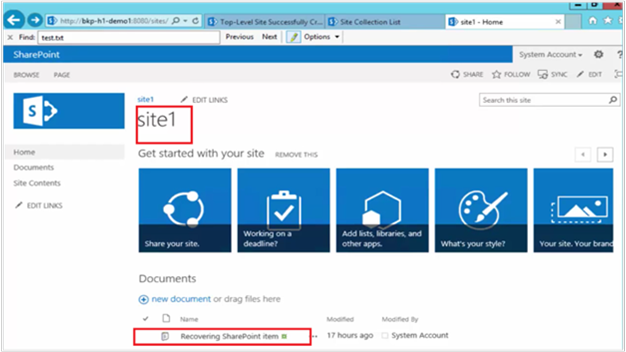
Ha a MABS használatával szeretne visszaállítani egy SharePoint-elemet a lemezről, kövesse az alábbi lépéseket:
Nyissa meg a MABS felügyeleti konzolt.
A MABS által védett Összes SharePoint-farm megjelenik a Védelem lapon.
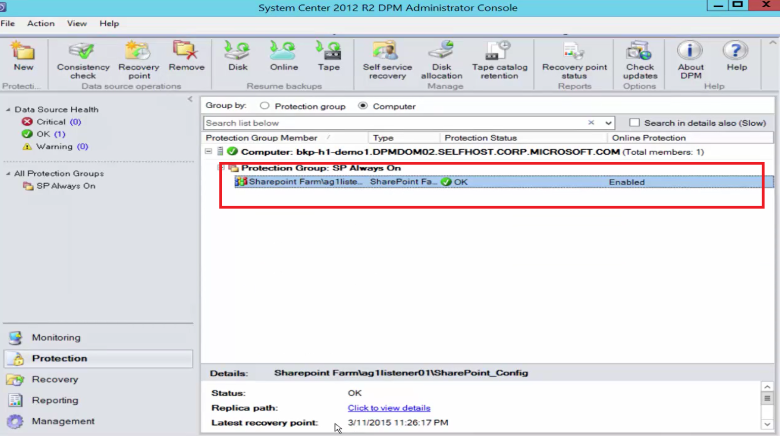
Az elem helyreállításának megkezdéséhez válassza a Helyreállítás lapot.
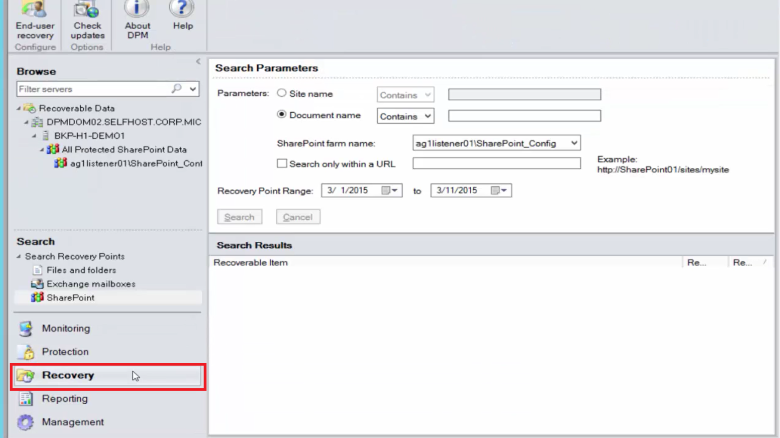
A SharePointban helyettesítő karakteralapú kereséssel kereshet a SharePoint elem helyreállítására egy helyreállítási pont tartományán belül.

Válassza ki a megfelelő helyreállítási pontot a keresési eredmények közül, kattintson a jobb gombbal az elemre, majd válassza a Helyreállítás lehetőséget.
Emellett tallózhat a különböző helyreállítási pontok között, és kiválaszthatja a helyreállítani kívánt adatbázist vagy elemet. Válassza a Dátum > helyreállítási idő lehetőséget, majd válassza ki a megfelelő Adatbázis > SharePoint-farm > helyreállítási pont > elemet.
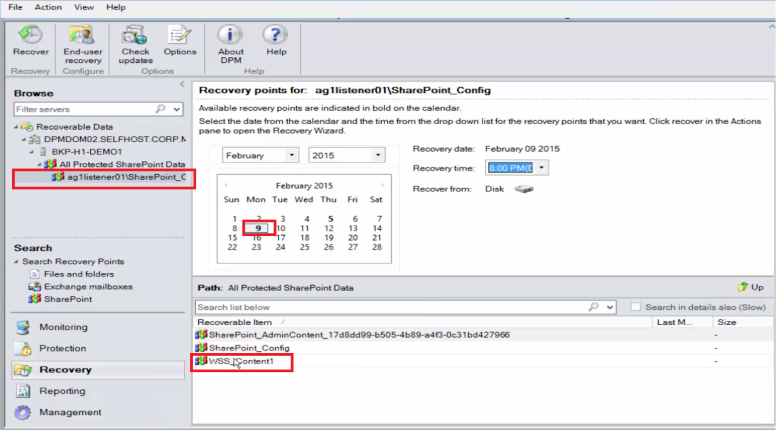
Kattintson a jobb gombbal az elemre, majd válassza a Helyreállítás lehetőséget a Helyreállítási varázsló megnyitásához, majd válassza a Tovább gombot.
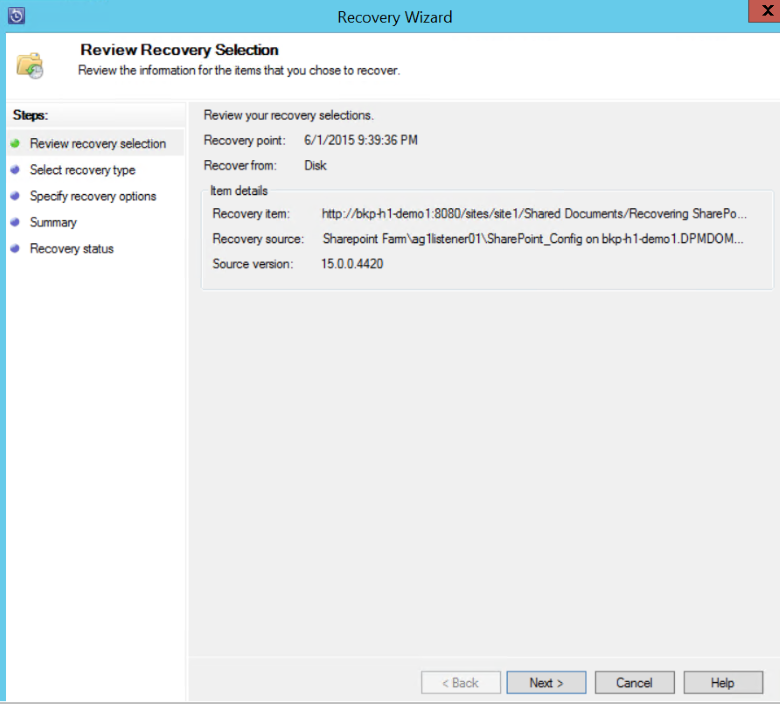
Válassza ki a végrehajtani kívánt helyreállítás típusát, majd kattintson a Tovább gombra.
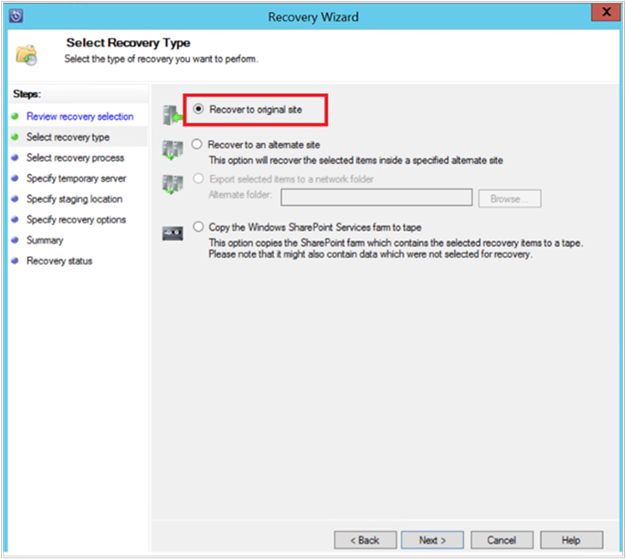
Note
A példában az Eredeti helyreállítás elem kiválasztása helyreállítja az elemet az eredeti SharePoint-webhelyre.
Válassza ki a használni kívánt helyreállítási folyamatot .
Ha a SharePoint-farm nem változott, és megegyezik a visszaállított helyreállítási ponttal, válassza a Helyreállítás lehetőséget helyreállítási farm használata nélkül.
Válassza a Helyreállítás helyreállítási farm használatával lehetőséget, ha a SharePoint-farm módosult a helyreállítási pont létrehozása óta.
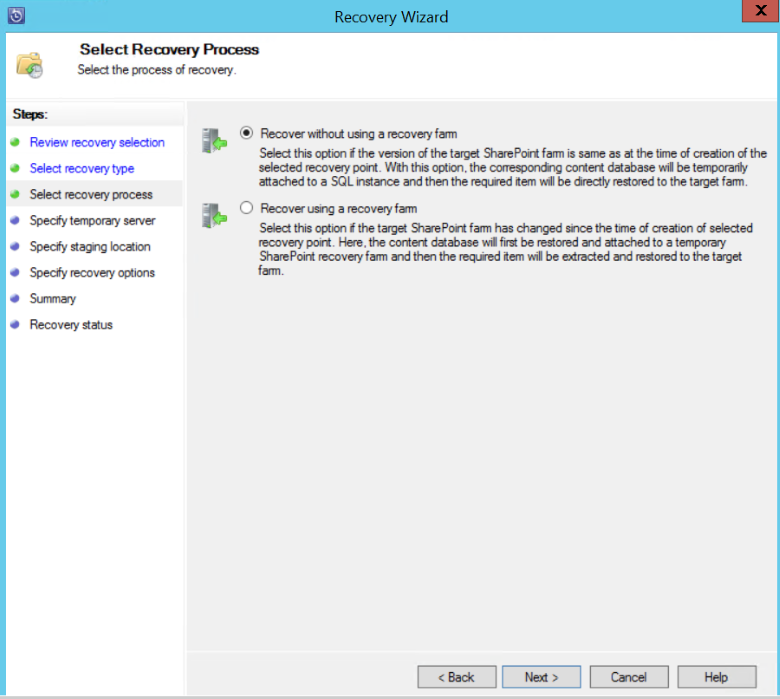
Adjon meg egy átmeneti SQL Server-példány helyét az adatbázis ideiglenes helyreállítása céljából, és adjon meg egy átmeneti fájlmegosztást a MABS-en és azon a kiszolgálón, amely a SharePointot futtatja, az elem helyreállításához.
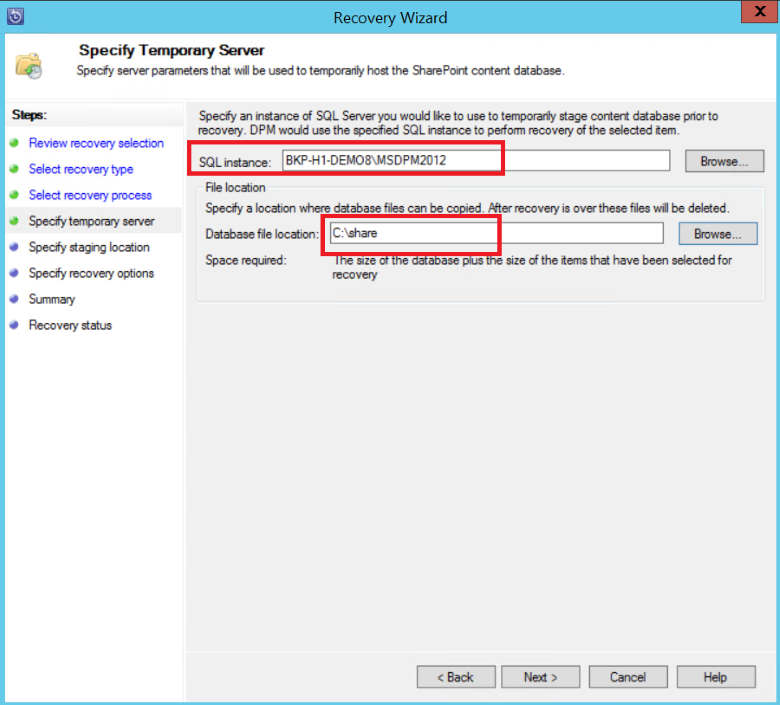
A MABS csatolja a SharePoint-elemet üzemeltető tartalom-adatbázist az ideiglenes SQL Server-példányhoz. A tartalom-adatbázisból helyreállítja az elemet, és az előkészítési fájl helyére helyezi a MABS-on. Most már szükséges exportálni az átmeneti helyen lévő helyreállított elemet a SharePoint-farm átmeneti helyére.
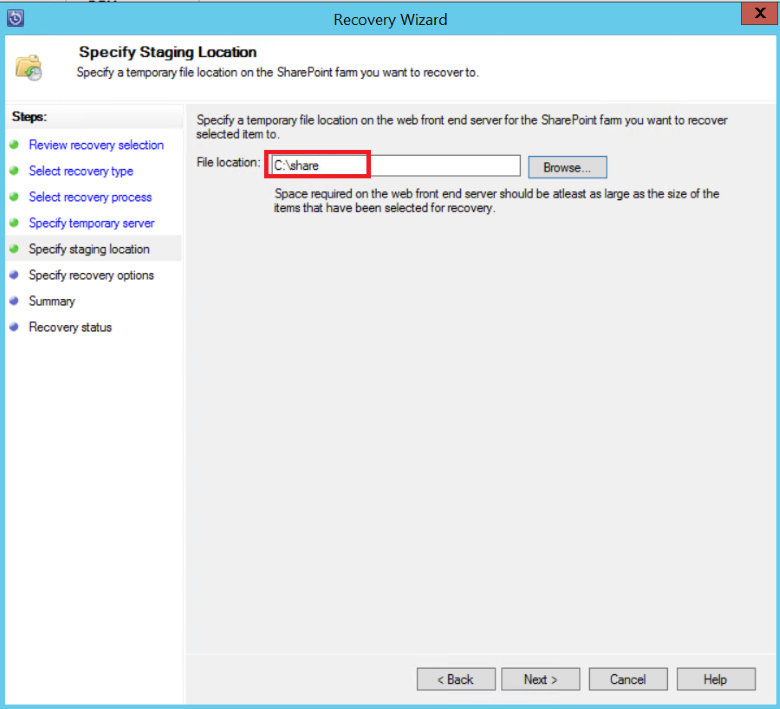
Válassza a Helyreállítási beállítások megadása lehetőséget, és alkalmazza a biztonsági beállításokat a SharePoint-farmra, vagy alkalmazza a helyreállítási pont biztonsági beállításait, majd válassza a Tovább gombot.
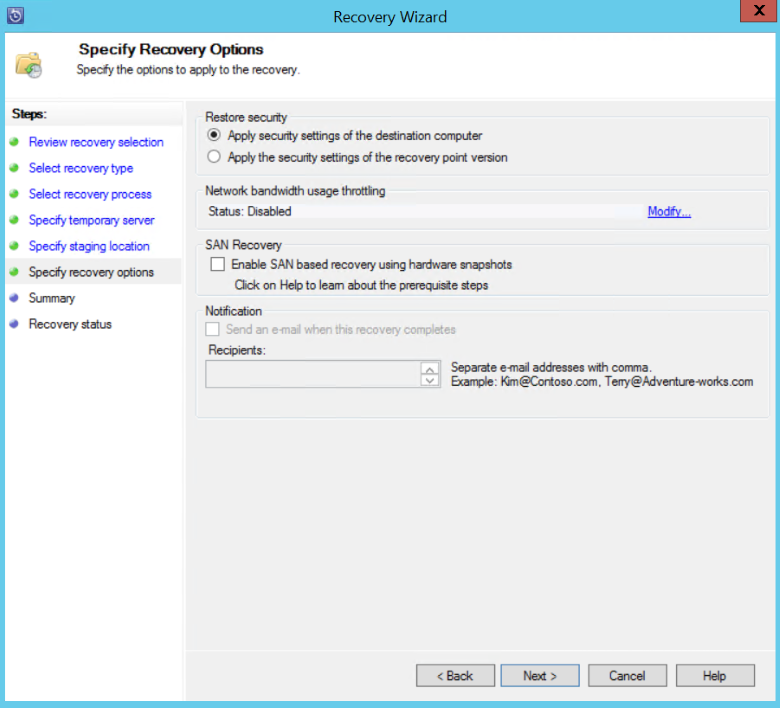
Note
A hálózati sávszélesség használatának szabályozását is választhatja. Ez minimálisra csökkenti a szerverre gyakorolt hatást munkaidőben.
Tekintse át az összefoglaló információkat, majd válassza a Helyreállítás lehetőséget a fájl helyreállításának megkezdéséhez.
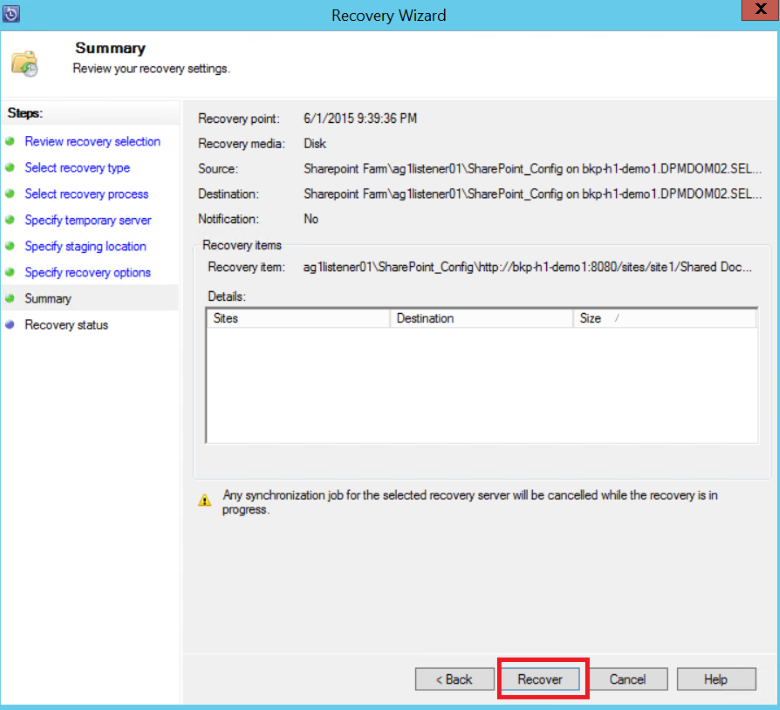
Most válassza a MABS felügyeleti konzol Figyelés lapját a helyreállítás állapotának megtekintéséhez.
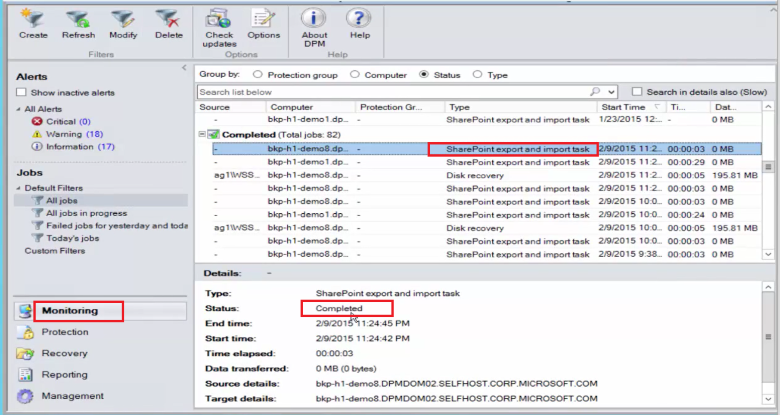
Note
A fájl most már visszaállítva. A visszaállított fájl ellenőrzéséhez frissítheti a SharePoint-webhelyet.
SharePoint-adatbázis visszaállítása az Azure-ból a MABS használatával
SharePoint-adatbázis azure-ból való visszaállításához a MABS használatával hajtsa végre az alábbi lépéseket:
Tallózzon a különböző helyreállítási pontok között (ahogy korábban is láthattuk), és válassza ki a visszaállítani kívánt helyreállítási pontot.
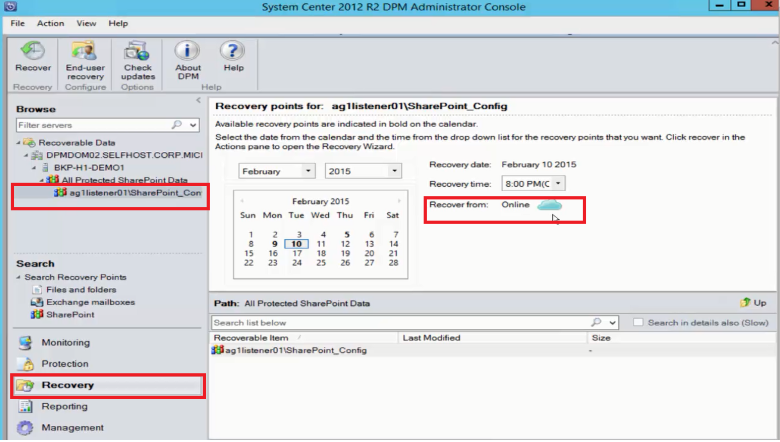
Kattintson duplán a SharePoint helyreállítási pontjára az elérhető SharePoint-katalógusadatok megjelenítéséhez.
Note
Mivel a SharePoint-farm hosszú távú megőrzés céljából védett az Azure-ban, a MABS-kiszolgálón nem érhetők el katalógusadatok (metaadatok). Ennek eredményeképpen amikor helyre kell állítani egy időponthoz kötött SharePoint-tartalomadatbázist, újra katalogizálnia kell a SharePoint-farmot.
Válassza az Újrakatalógus lehetőséget.
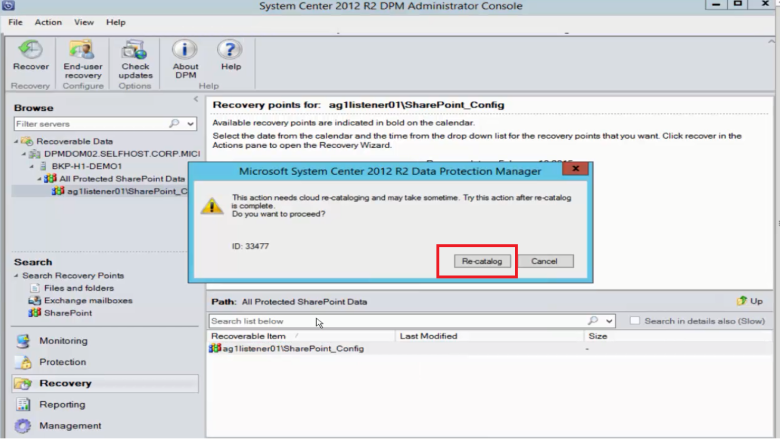
Megnyílik a Cloud Recatalog állapotablak.

A katalogizálás befejezése után az állapot sikeres lesz. Válassza a Bezárás lehetőséget.
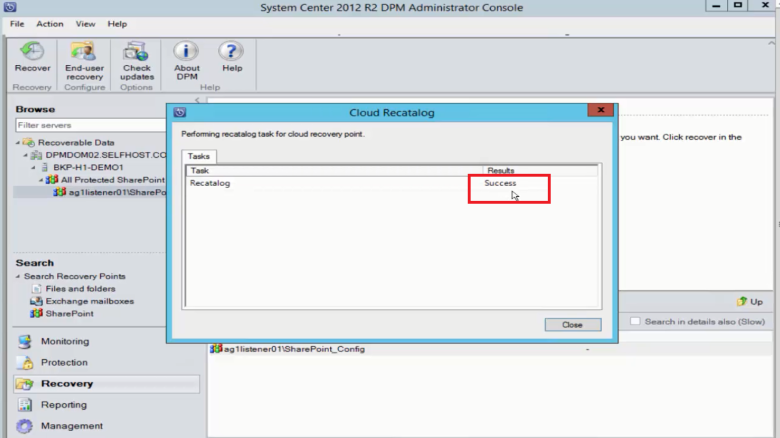
A MABS Recovery lapon válassza ki a SharePoint-objektumot a tartalom-adatbázis szerkezetének lekéréséhez. Kattintson a jobb gombbal az elemre, majd válassza a Helyreállítás parancsot.
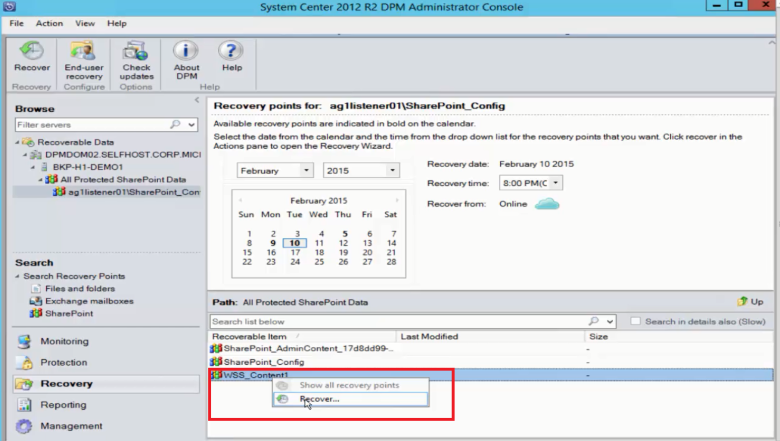
Most helyreállíthat egy SharePoint-tartalomadatbázist a lemezről.
Az előtérbeli webkiszolgáló váltása
Ha több előtérbeli webkiszolgálója is van, átválthatja azt a kiszolgálót, amelyet a MABS a farm védelmére használ.
Az alábbi szakaszok egy kiszolgálófarm példáját használják két előtérbeli webkiszolgálóval – Server1 és Server2. A MABS a Kiszolgáló1 használatával védi a farmot. Módosítsa a MABS által használt előtér-webszervert Server2-re, hogy eltávolíthassa a Server1-et a farmból.
Note
Ha a MABS által a farm védelmére használt előtér-webkiszolgáló nem érhető el, a következő eljárással módosíthatja az előtérbeli webkiszolgálót a 4. lépéstől kezdve.
A MABS által használt előtérbeli webkiszolgáló módosítása
A MABS által a farm védelmére használt előtérbeli webkiszolgáló módosításához kövesse az alábbi lépéseket:
Állítsa le a SharePoint VSS-író szolgáltatást a Server1 kiszolgálón az alábbi parancs parancssorban való futtatásával:
stsadm -o unregisterwsswriterNyissa meg a Beállításszerkesztőt a Server1 kiszolgálón, és lépjen a következő kulcsra:
HKLM\System\CCS\Services\VSS\VssAccessControl
Ellenőrizze a VssAccessControl alkulcsban felsorolt összes értéket.
Ha egy bejegyzés értéke 0, és egy másik VSS-író fut a társított fiók hitelesítő adatai alatt, módosítsa az értékadatokat 1-re.
Telepítsen egy védelmi ügynököt a Server2-en.
Warning
Webes előtér-kiszolgálókat csak akkor válthat, ha mindkét kiszolgáló ugyanazon a tartományban található.
A Server2 parancssorában váltson át a
_MABS installation location_\bin\könyvtárra, majd futtassa a ConfigureSharepoint parancsot.További információ a ConfigureSharePointról: Biztonsági mentés konfigurálása.
Válassza ki azt a védelmi csoportot, amelyhez a kiszolgálófarm tartozik, majd válassza a Védelmi csoport módosítása lehetőséget.
A Csoport módosítása varázslóban a Csoporttagok kiválasztása oldalon bontsa ki a Szerver2-t, válassza ki a kiszolgálófarmot, majd fejezze be a varázslót.
Megkezdődik a konzisztencia-ellenőrzés.
Ha a 6. lépést hajtja végre, eltávolíthatja a kötetet a védelmi csoportból.
Adatbázis eltávolítása SharePoint-farmból
Ha egy adatbázist eltávolít egy SharePoint-farmból, a MABS kihagyja az adatbázis biztonsági mentését, a SharePoint-farm többi adatbázisáról is biztonsági másolatot készít, és értesíti a biztonsági mentési rendszergazdát.
MABS-riasztás – A farm konfigurációja megváltozott
Ez egy figyelmeztető riasztás, amely a Microsoft Azure Backup Serverben (MABS) jön létre, ha egy SharePoint-adatbázis automatikus védelme meghiúsul. A riasztás okáról további információt a Riasztás részletei panelen talál.
A riasztás feloldásához kövesse az alábbi lépéseket:
- Ellenőrizze a SharePoint rendszergazdájával, hogy az adatbázis valóban el lett-e távolítva a farmból. Ha az adatbázist eltávolították a farmból, akkor el kell távolítani a MABS aktív védelméből.
- Az adatbázis eltávolítása az aktív védelemből:
- A MABS felügyeleti konzolján kattintson a Navigációs sáv Védelem gombjára .
- A Megjelenítés panelen kattintson a jobb gombbal a SharePoint-farm védelmi csoportjára, majd válassza a Tagvédelem leállítása parancsot.
- A Védelem leállítása párbeszédpanelen kattintson a Védett adatok megőrzése gombra.
- Válassza a Védelem Kikapcsolásalehetőséget.
A SharePoint-farmot újra hozzáadhatja a védelmi funkcióhoz a Védelmi csoport módosítása varázslóval. Az újravédelem során válassza ki a SharePoint előtér-kiszolgálót, majd kattintson a Frissítés gombra a SharePoint-adatbázis gyorsítótárának frissítéséhez, majd válassza ki a SharePoint-farmot, és folytassa a műveletet.